
Содержание
Вы можете добавить график в свою презентацию для отображения сложной информации, такой как статистическая информация и анализ данных. Круговые диаграммы используются для представления различных разделов набора данных. При использовании круговой диаграммы в слайд-шоу вы можете анимировать каждый раздел круговой диаграммы для индивидуального отображения. Это позволяет вам говорить о каждой категории отдельно, когда она появляется, делая акцент на каждой категории фигуры, а не на всей диаграмме.
направления
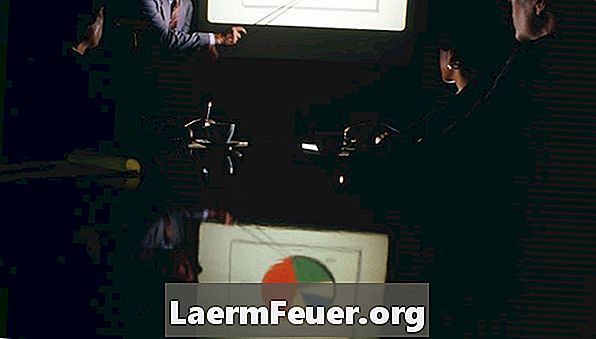
-
Нажмите на слайд, который вы хотите включить в диаграмму. Выберите «Диаграмма» на вкладке «Вставка» в группе «Отпечатки».
-
Выберите стиль круговой диаграммы на экране «Вставка диаграммы». Есть шесть стилей круговых диаграмм, доступных для выбора. Это «Пицца», «3-D Пицца», «Пицца Пицца», «Пицца в разобранном виде», «Пицца в разобранном виде в 3-D» и «Пицца Бар».
-
Замените образец данных в появившемся рабочем листе Excel. Щелкните ячейку «Продажи», B1, образец данных и введите новый «столбец», чтобы изменить метку диаграммы. Замените «1-й Qrt», «Qrt 2», «3 Qrt» и «Qrt 4» в ячейках с A2 по A5. Замените пример данных вашими данными.
-
Нажмите «Файл», а затем «Закрыть» или нажмите кнопку «Закрыть» в верхнем правом углу мыши на листе Excel, чтобы закрыть данные. График PowerPoint автоматически обновляется на основе введенных данных.
Создать круговую диаграмму
-
Выберите анимацию в меню «Дополнительно» на вкладке «Анимация» в группе «Анимация».
-
Нажмите «Панель анимации» на вкладке «Анимация» группы «Расширенная анимация».
-
Выберите «Параметры эффекта» в стрелке каскада рядом с анимацией на панели «Анимация».
-
Нажмите на вкладку «Анимационная диаграмма» экрана «Эффект» и выберите «По категориям» в «Группировать по»
-
Нажмите "ОК"
Анимировать категории круговой диаграммы
чаевые
- Вы можете ввести больше категорий и меток данных на листе Excel. Просто убедитесь, что вы нажали на нижний левый угол синего контура и перетащите, чтобы охватить все ваши данные. Это устанавливает диапазон данных.